'>

Daugeliui „Surface“ vartotojų kyla problemų dėl klaviatūrų. Jų Paviršinė klaviatūra arba Tipas viršelis netinkamai reaguoja arba tapo visiškai nereaguojantis.
Tai labai erzinantis klausimas. Ir bandymas tai išspręsti gali būti toks pat erzinantis, nes daug laiko praleisite skaitydami pasiūlymus internete, o dauguma jų neveiks.
Bet nesijaudink! Toliau pateikiami keli metodai, padėję daugeliui kitų „Surface“ vartotojų pataisyti klaviatūrą.
T ry šie pataisymai:
Jums nereikia jų visų išbandyti; tiesiog eikite žemyn sąraše, kol rasite sau tinkamiausią.
- Perkraukite „Surface“
- Atlikite dviejų mygtukų išjungimą
- Atnaujinkite arba iš naujo įdiekite tvarkyklę
- Iš naujo nustatykite „Surface“
1 metodas: perkraukite „Surface“
Jei jūsų „Surface“ klaviatūra neveikia, pirmiausia turėtumėte pabandyti iš naujo paleisti „Surface“:
1) Atsijungti klaviatūra
2) Paleiskite iš naujo jūsų paviršius
3) Prijunkite iš naujo klaviatūra.
Jei šis metodas jums tinka, galėsite dabar naudoti klaviatūrą.
2 metodas: atlikite dviejų mygtukų išjungimą
Planšetinio kompiuterio aparatinėje įrangoje gali kilti korupcijos problemų, trukdančių klaviatūrai, ir jų atsikratyti nepakanka paprasčiausio naujo paleidimo. Jums reikia atlikti a dviejų mygtukų išjungimas arba priversti išjungti kad visiškai išjungtumėte planšetinį kompiuterį.
Dviejų mygtukų išjungimą galite atlikti tik tuo atveju, jei naudojate „Surface Pro“ ir Paviršiaus knyga . Norėdami tai padaryti:
1) Paspauskite ir palaikykite Įjungimo mygtukas prietaiso krašte 30 sekundžių ir tada atleiskite.
2) Paspauskite ir palaikykite Įjungimo mygtukas ir garsumo padidinimo (+) mygtukas savo paviršiaus krašte tuo pačiu metu maždaug penkiolika sekundžių ir tada jas atleiskite. ( Nepaleisk mygtukus, kai ekrane pasirodo „Surface“ logotipas.)
3) Palaukite apie 10 sekundžių.
4) Įjunkite jūsų paviršius. Jei šie metodai išspręs jūsų problemą, jūsų klaviatūra bus atkurta.
* Dėl 3, 2 paviršius arba RT , tau reikia priversti išjungti vietoj to:
Paspauskite ir palaikykite Įjungimo mygtukas įrenginio ir po to jį atleiskite 10 sekundžių. Tada įjunkite įrenginį, kad patikrintumėte, ar šis metodas veikia.
3 metodas: atnaujinkite arba iš naujo įdiekite tvarkyklę
„Surface“ klaviatūra gali neveikti, jei naudojate netinkamą klaviatūros tvarkyklę arba ji yra pasenusi. Taigi turėtumėte atnaujinti arba iš naujo įdiegti tvarkyklę, kad sužinotumėte, ar ji išsprendžia problemą. Jei neturite laiko, kantrybės ar įgūdžių atnaujinti arba iš naujo įdiegti tvarkyklę rankiniu būdu, galite tai padaryti automatiškai Vairuotojas lengvai .
Vairuotojas lengvai automatiškai atpažins jūsų sistemą ir ras jai tinkamas tvarkykles. Nereikia tiksliai žinoti, kokia sistema veikia jūsų kompiuteris, nereikia rizikuoti atsisiųsti ir įdiegti netinkamą tvarkyklę ir nereikia jaudintis dėl klaidos diegiant.
Galite atsisiųsti ir įdiegti tvarkykles naudodami „Free“ arba „Windows“ Dėl „Driver Easy“ versija. Tačiau naudojant „Pro“ versiją tai užtruks 2 paspaudimų (ir jūs gaunate pilnas palaikymas ir a 30 dienų pinigų grąžinimo garantija ):
1) parsisiųsti ir įdiegti Vairuotojas lengvai .
2) Bėk Vairuotojas lengvai ir paspauskite Skenuoti dabar mygtuką. Vairuotojas lengvai labai greitai nuskaitys problemines tvarkykles kompiuteryje.
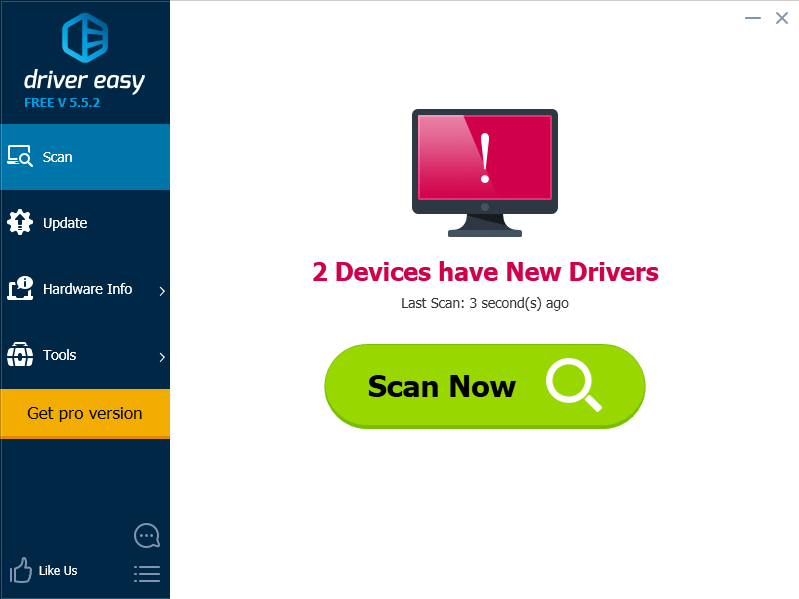
3) Spustelėkite Atnaujinti mygtuką šalia „Surface“ klaviatūros, kad atsisiųstumėte naujausią ir teisingą šio įrenginio tvarkyklę. Taip pat galite pataikyti Atnaujinti viską mygtuką apačioje dešinėje, kad automatiškai atnaujintumėte visas pasenusias ar trūkstamas tvarkykles jūsų kompiuteryje (tam reikia Pro versija - būsite paraginti atnaujinti, kai spustelėsite „Atnaujinti viską“).
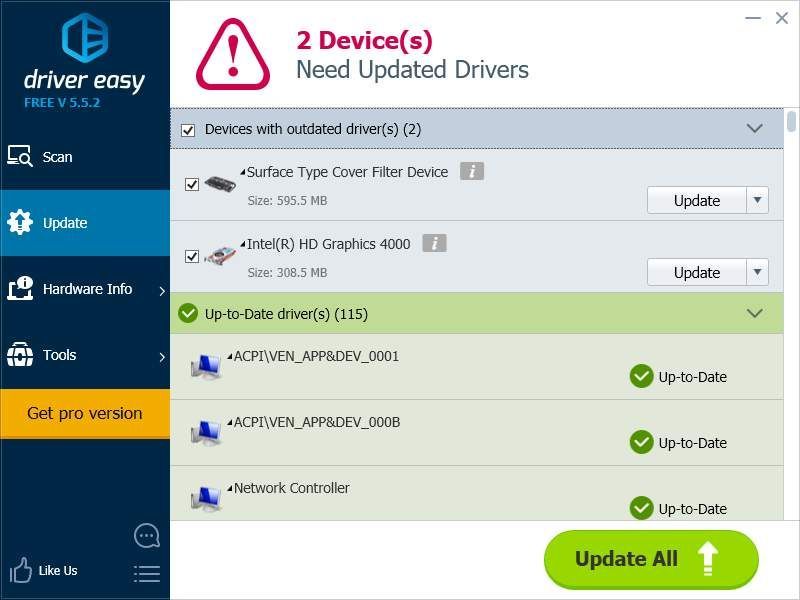
Taip pat galite naudoti Vairuotojas lengvai į pašalinti vairuotojai ( Pro versija reikalinga). Tai naudinga, ypač kai bandote pašalinti bet kokį tvarkyklę, kuri sukelia problemų, ir iš naujo ją įdiegti.
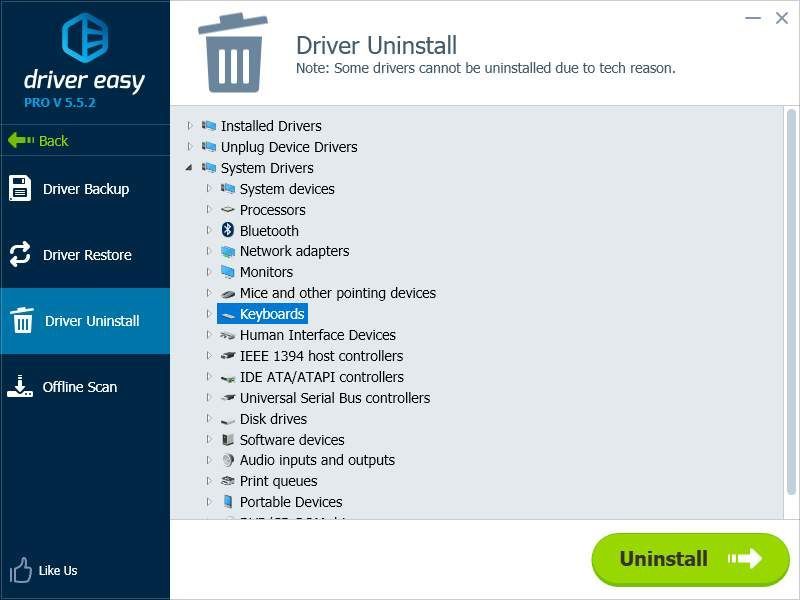
4) Iš naujo paleiskite kompiuterį ir patikrinkite, ar tai išsprendžia jūsų klaviatūrą.
4 metodas: iš naujo nustatykite „Surface“
Jūsų sistemoje gali būti klaidingų failų ar konfigūracijų, kurios sukelia klaviatūros problemą. Iš naujo nustatę įrenginį galite juos išvalyti.
1) Eiti į Pradžios meniu ir pasirinkite Nustatymai .
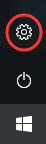
2) Pasirinkite Atnaujinimas ir sauga .
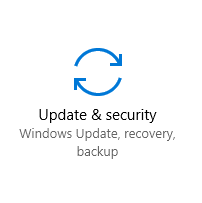
3) Pasirinkite Pasveikimas .
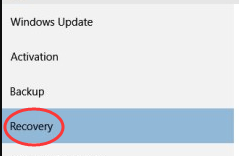
4) Spustelėkite Pradėti .
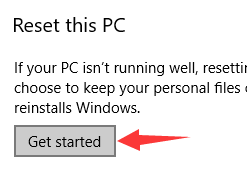
5) Pasirinkite arba saugokite failus ir programas arba į pašalinti viską . (Rekomenduojama pirmiausia palikti failus ir pažiūrėti, ar tai išsprendžia jūsų problemą. Jei tai nepadeda, dar kartą atlikite visus anksčiau nurodytus veiksmus ir pasirinkite viską pašalinti.)
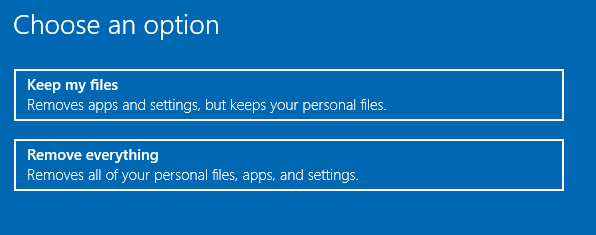
6) Vykdykite instrukcijas, kad iš naujo nustatytumėte „Surface“.
7) Paleiskite „Surface“ ir patikrinkite, ar vėl galite naudoti klaviatūrą.


![[Ištaisyta] Valorantiškos mikčiojimo problemos kompiuteryje](https://letmeknow.ch/img/program-issues/73/valorant-stuttering-issues-pc.jpg)



